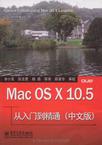Mac OS X 10.5从入门到精通(中文版)
出版时间:2009-4 出版社:Brad Miser、薛荣华、徐小青、 张克君 电子工业出版社 (2009-04出版) 作者:(美) (米索Miser) (B.) 著 页数:720
Tag标签:无
内容概要
《Mac OS X 10.5从入门到精通(中文版)》深入浅出地介绍了Mac OS X 10.5的各项功能,为使用Mac机的用户提供了一套完整的参考资料。全书共分6个部分40章,详细解释Mac基础到各种高级功能,无论读者是Mac机的新手还是有一定经验的Mac OS用户,都能从中获益,解决使用中遇到的任何问题。Mac OS X 10.5(也称为Mac OS X Leopard)是Mac OS X的第5个重要版本,是迄今为止发布的最优秀的版本。这一新版本提供了300多项新功能。《Mac OS X 10.5从入门到精通(中文版)》适用于Mac OS X用户、Mac机销售人员以及大专院校计算机专业师生。
作者简介
作者:(美国)Brad Miser 译者:徐小青 张克君 杨扬 合著者:薛荣华
书籍目录
第1部分 探索核心第1章 开始使用Mac OS X欢迎使用Mac OS X开始使用Mac OS X理解个人文件夹理解公共文件夹解站点文件夹解资源库文件夹理解家长控制重启Mac关闭Mac第2章 查看并浏览Mac OS X Fjnder窗口使用Finder窗口打开Finder窗口滚动Finder窗口调整窗口大小调整Finder窗口的窗格关闭、最小化以及最大化Finder窗口移动Finder窗口为Finder窗口使用图标、列表、栏或者封面流视图导航Finder窗口使用键盘在Finder窗口中选择项目上下浏览目录结构定制Finder窗口定制工具条定制工具栏定制状态栏定制Finder窗口视图使用Finder窗口的动作弹出菜单使用标签设定标签应用标签最大化Mac OS X:Finder窗口快捷方式第3章 使用Mac OS X桌面Mac OS X桌面使用Mac OS X菜单Mac OS X.Apple菜单Mac OS X应用程序菜单Mac OS X文件菜单Mac OSX编辑菜单Finder视图菜单Finder前往菜单Mac OSX窗口菜单Mac OS X帮助菜单Spotlight菜单可选Finder菜单Mac OS X上下文菜单Finder的动作弹出菜单使用系统偏好设置应用程序使用Expose管理打开窗口使用Spaces管理桌面理解Mac OS X目录Mac OS x系统文件夹Mac OSX用户文件夹使用文件和文件夹创建和命名文件夹命名文件创建并使用别名回收文件和文件夹创建和使用刻录文件夹获取项中信息使用Spotlight注解信息使用通用信息使用更多信息使用名称和扩展名信息使用预览信息使用语言信息使用“打开方式”信息使用共享和权限信息使用检查项快速浏览定制Mac OS X桌面改变时钟显示改变桌面外观最大化Mac OS X:桌面快捷键第4章 在Mac上查找文件在所有可能的位置查找文件使用Spotlight搜索Mac配置Spotlight使用Spotlight搜索保存Spotlight搜索使用Spotlight付建复杂的搜索为文件夹和文件添加Spotlight信息使用智能文件夹搜索Mac创建并保存智能文件夹使用智能文件夹修改智能文件夹最大化Mac OS x:保持Mac整齐有序第5章 使用和定制任务栏Dock理解任务栏Dock使用任务栏Dock上的项目组织管理任务栏DOcK移动Dock上的图标在Dock上添加图标从Dock上移除项目在Dock上添加文件夹定制任务栏Dock的外观和行为最大化Mac Os X:使用任务栏Doek上的键盘快捷方式第6章 使用仪表板和小部件使用仪表板和小部件激活和停用仪表板配置激活仪表板时打开的小部件使用和配置有用的小部件配置小部件配置仪表板设置仪表板的热键和活动屏幕区从仪表板移除小部件最大化Mac OS X:发现和安装更多的小部件利用Web捕获的方法,建立自己的小部件发现和下载小部件安装第三方小部件第7章 安装和使用Mac OS X应用程序理解能够在Mae OS x下运行的程序安装Mac OS X程序用拖放方式安装Mac OS X应用程序使用安装程序安装Mac OS X应用程序运行Mac OS X应用程序理解和使用标准Mac OS X应用程序的菜单使用Mac OS X应用程序菜单使用Mac OS X文件菜单使用MacOSX编辑菜单使用Mac OS X格式化菜单在Mac OS X中打开文档使用Mac OSX打开对话框决定打开文档时打开的应用程序在Mac OS X中保存文档了解文件名和文件扩展名查看或隐藏文件扩展名以PDFS格式保存文档故障排除第2部分 控制系统第8章 在Mac上运行Windows与Windows应用程序选择怎样在Mac上运行WindowsBoot Camp 虚拟软件使用Boot Camp在Mac上运行Windows 运行Boot Camp助理并安装Windows运行Windows使用Parallels Desktop for Mac在Mac上虚拟运行Windows安装Parallels桌面配置虚拟环境并安装Windows运行Windows最大化Mac OS X:保护Mac中的Windows免受攻击第9章 设置系统偏好设置设置设置外观偏好设置配置外观窗格使用颜色选取器选择颜色设置桌面图片及选择屏幕保护选择桌面图片配置屏幕保护设置多语言环境参数设置“语言”标签选项设置“格式”标签选项设置“输入法菜单”标签选项设置默认盘的行为配置Mac日期和时间控制系统启动使用“系统偏好设置”选择启动卷在启动过程中选择启动卷单用户(Single-User)模式下启动以详细(Verbose)模式启动以安全(Safe)模式启动以目标磁盘(Target Disk)模式启动使用其他启动选项第10章 管理和使用字体安装和管理Mac OS X字体熟悉Mac OS X字体使用“字体册”设置字体使用字体库使用字体集配置“字体册”窗口使用“字体册”安装字体使用字体面板使用字符调色板从字体面板中打开字符调色板在Finder菜单栏中安装字符调色板使用字符调色板故障排除最大化Mac OS X:建立字符收藏夹第11章 用户账户的配置和使用使用Mac OS X用户账户为什么要使用多用户账户用户账户类型创建和配置用户账户创建用户账户配置用户账户启用客人账户创建共享用户账户创建用户组登录、注销、配置登录选项登录用户账户登录客人账户注销用户账户配置自动登录配置用户账户窗口出现选项隐藏休眠、重新启动和关闭按钮显示登录窗口中的输入菜单在登录窗口中使用朗读特性显示密码提示启用快速用户切换检验和更改用户账户检验用户账户编辑用户账户删除用户账户启用根用户账户故障排除第12章 运用Expose、spaces及其他工具管理桌面控制桌面运用Expose管理打开的窗口使用Expose配置Expose创建、使用和管理Spaces激活并建立Spaces使用和管理Spaces最大化Mac OS X:配置正在运行的应用程序第13章 使Mac适用于每个人理解万能辅助配置和使用视觉助手理解和使用VoieeOver理解和使用缩放理解和使用显示选项配置和使用听觉助手配置键盘助手-配置和使用鼠标助手最大化Mac OS x:配置和使用语音识别配置Mac实现语音控制使用语音识别利用文本语音转换第14章 uNⅨ:使用命令行命令行与Mac OS终端ShellUNIX命令结构UNIX应用程序Shell脚本UNIX版本通过例子学UNIX学习环境查看目录内容更改目录内容使用手册使用超级用户命令结束一个进程使用基本的UNIX应用程序用vi来编辑文本压缩、解压缩和摘录文件最大化Mac OS X:UNIX资源使用终端快捷键学习UNIX第15章 MacBook Pros和MacBook的移动计算在移动计算机上使用Mac OS X系统管理移动Mac的电源使用电源管理菜单最大化电池使用时间配置电源使用选择Mac的使用电源用功能键来控制移动Mac使用和配置“触控板”使用和配置位置创建一个新位置改变Mac的位置编辑或删除位置最大化Mac OS X:保持文件同步第3部分 生活在连接的世界中第16章 连接Mac到Internet连接到Internet选择Internet连接技术DSI电缆卫星拨号T-1挑选合适的连接技术获取并配置一个账户第17章 建立和使用有线网络第18章 创建和管理AirPort无线网络第19章 共享一个Internet连接第20章 使用.Mac将Mac连入Internet第4部分 使用Leopard的应用程序第5部分 扩展系统第6部分 Mac的保护、维护和修理
章节摘录
插图:提示:若需编辑一个已存储的搜索,单击工具条中的“搜索”区域中的搜索。在结果显示出来时,选择“动作”菜单并选择“显示搜索条件”。搜索的条件会被显示出来,并且可以修改搜索的方式。当完成了修改后,单击“存储”按钮。使用Spotlight创建复杂的搜索在使用Spotlight时,可能会得到大量的搜索结果。因为它搜索的范围很广,返回的结果太多,因此不能确定结果是否有用。通过以下步骤可以创建并保存复杂的搜索。1.打开Spotlight窗口。2.打开“动作”弹出菜单,然后选择“显示搜索条件”。搜索条件会被添加到Spotlight窗口(如图4.7所示)。3.在“位置”栏上,选择搜索的位置。例如,默认情况下,搜索会在整个计算机上执行。在位置栏上,单击用户名,可以限制搜索范围为个人文件夹。然后选择Spot-light仅仅返回匹配搜索的结果的文件名称还是同时包含这些文件的内容。 4.使用搜索条件栏设置搜索条件。单击第一个弹出菜单来选择一个参数,例如最近修改日期。搜索条件栏会发生变化,搜索结果栏中会显示和那个参数相关的特定结果。 5.单击“添加”按钮(+),会出现另一个搜索条件。 6.重复步骤4来配置新的搜索条件。 7.重复步骤5、步骤6,直到已经添加用户希望包含的全部搜索条件。 8.在修改测试条件时,搜索会自动执行,可以在spotlight窗口中看到搜索结果(如图4.8所示)。
编辑推荐
《Mac OS X 10.5从入门到精通(中文版)》为你提供快速精通软件和使用更多高级特性时需要的参考资料。如果你想购买关于Mac OS X 10.5的一《Mac OS X 10.5从入门到精通(中文版)》,《Mac OS X 10.5从入门到精通(中文版)》将是非常好的一个选择。深入探索Mac OS X的核心,包括桌面、Finder、Finder窗口、Dock、用户账户、Dashboa rd和Widgets、Spaces等。通过安装和使用Mac OS×应用程序、定制系统,使你的Mac机对任何人可访问,利用Automator使Mac自动化,使用UNIX命令和使用移动Mac来掌握OS X。在Mac应用程序不可用的少有情况下在Mac上运行Windows应用程序。使用Mac OS X的互联网工具以有线或无线方式连接到网络、使用E-mail、冲浪Web、利用Automator使用Mac的许多特性。探索Mac OS X包含的一系列重要应用程序,如iTunes、QuickTime、DVD PIayer、iCal、Address Book、iChat等。用输入设备(如键盘和跟踪球)、输出设备(打印机、显示器等)、硬驱和集线器(Ethemet、USB、FireWire)扩展系统。安全简便地使用Mac OS X的高级联网工具连接到其他计算机和设备。学习配置包含Mac和Windows计算机的网络以及在它们之间如何共享一个因特网连接。使用大量的Mac OS X工具和技术来维持系统处于顶级条件并解决问题。
图书封面
图书标签Tags
无
评论、评分、阅读与下载
Mac OS X 10.5从入门到精通(中文版) PDF格式下载
用户评论 (总计4条)
- 这书写的很乱,一会参考这个一会参考那个,看着很生气。
- 总体还行,就是再把命令行的内容再深入一下就好了
- 图书质量没有想象的好。内容很全面。受众范围很大。
- 如果书的用料再好点就好了。
相关图书
- 管理经济学
- 纳西东巴文研究丛稿(第2辑)
- 第一页与胚胎 (平装)
- 检察理论与实务研究新进展
- 附条件逮捕制度研究
- 商主体登记法律制度研究
- 人格和人格权理论讲稿
- 检察工作机制与实务问题研究
- 21世纪的中国检察制度研究
- 从政警示
- 刑事认证制度研究
- 民事诉讼法练习题集
- 宽严相济刑事政策司法化与公诉裁量权的适用
- 刑事诉讼法练习题集
- 计量经济学
- AutoCAD 2008中文版实用自学手册
- Flash CS3动画制作培训教程
- 令孩子着迷的100种神奇动物
- Photoshop CS4中文版平面创意设计精粹
- 快学Flash网页动画
- 美丽的城市大连
- Flash CS3动画制作融会贯通
- 抹灰工(中级工) (平装)
- 石工(中级工) (平装)
- 2010MBA联考同步复习指导系列 逻辑应试教程